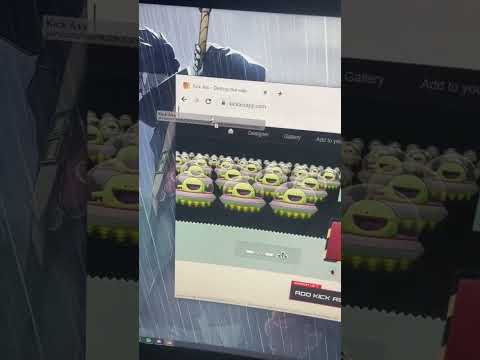Jei esate dabartinėje situacijoje, tikiuosi, jūs naudojate RAID nustatymą, kad neprarastumėte jokių duomenų. Jei taip, tai mažiau dalykas, dėl ko reikia nerimauti. Be to, RAID leidžia išlaikyti jūsų NAS ir veikia taip, kaip įprasta, net jei vienas iš standžiųjų diskų miršta, taigi nebus skubėjimo pakeisti diską iš karto. Tai sakydami, jūs prarandate dalį (ar visos) savo sugedimo, kol galėsite pakeisti nepavykusią kietąjį diską. Pakeisti anksčiau, o ne vėliau, yra idealus.
Pirmas veiksmas: nustatykite nepavykusį diską
Kai kietasis diskas nepavyksta, "Synology" leidžia jums žinoti apie tai garsiai pypteli ant tavęs. Be to, jūs gausite įspėjimus apie "sugadintą" tomą.





Antras žingsnis: pašalinkite ir pakeiskite
Po to, kai nustatėte, kuris kietasis diskas buvo "kaput", galite jį pašalinti iš NAS korpuso. Prieš išimdami standųjį diską gali tekti visiškai uždaryti savo NAS, tačiau dauguma "Synology NAS" dėžučių palaiko "hot-swapping". Tokiu atveju jūs galite palikti jį įjungti ir pašalinti ir įdėti kietąjį diską visą dieną be problemų.

Jei neturite atsarginio variklio, nesijaudinkite. Vis tiek galite pašalinti nepavykusį diską, tada nerimaujate dėl naujo disko įsigijimo (RMA diskas, kuris vis dar yra garantijos, arba pirkti naują diską, jei ne). Dėl to, kas verta, paprastai tai yra gera praktika, kad karšta atsarginė priemonė bus paruošta eiti, kai kažkas panašaus atsitinka, tačiau tai nėra absoliučiai būtina.
Žinoma, kol pakeisite diską, jūsų NAS toliau jus įspės, todėl būkite pasiruošę tai padaryti.
Trečias žingsnis: išbandykite naują kietąjį diską
Kai įdiegsite naują kietąjį diską, kad pakeistumėte seną, nepavyko, svarbu įsitikinti, kad jis tinkamai veikia, prieš pradėdami veikti (nes visada yra galimybė gauti DOA diską el. Paštu). Geriausias būdas tai padaryti - atlikti SMART testą.
Dauguma šiuolaikinių standžiųjų diskų yra savarankiškai kontroliuojami, ir jie jums praneša, ar netrukus nepavyks ar netrukus pablogės. Šią informaciją sužinosite atlikdami SMART testą diske. Norėdami atlikti savo SMART testą savo naujame diske savo NAS dėžėje, eikite į "Storage Manager" ir vėl eikite į HDD / SDD ekraną. Pasirinkite naują diską ir spustelėkite mygtuką "Informacija apie sveikatą".





Ketvirtas žingsnis: ištaisykite garsumą
Kai naujasis kietasis diskas įdiegtas ir visiškai išbandytas, laikas ištaisyti garsą ir atkurti RAID. "Storage Manager" spustelėkite parinktį "Volume", esančią kairėje šoninėje juostoje.